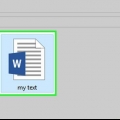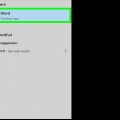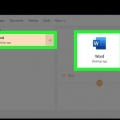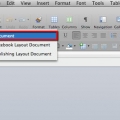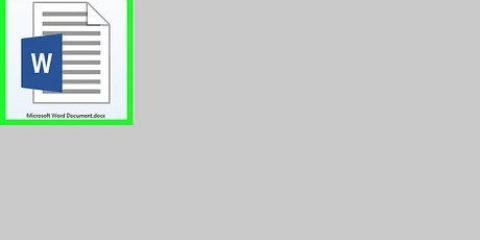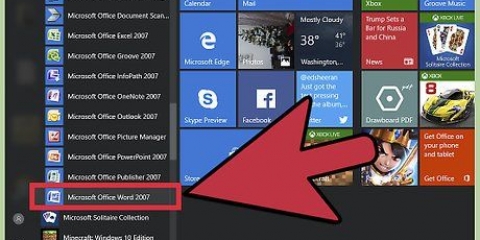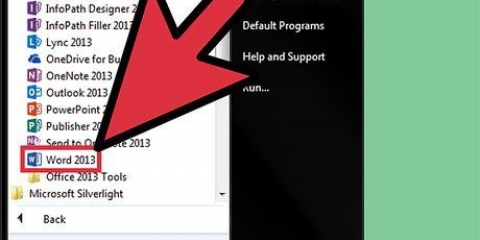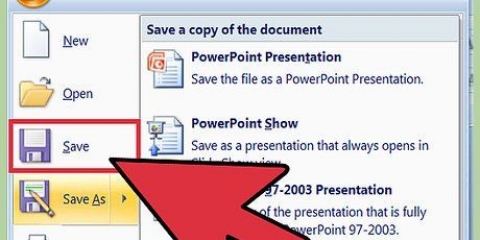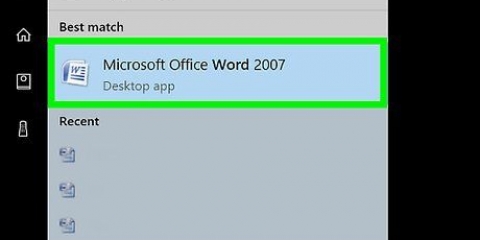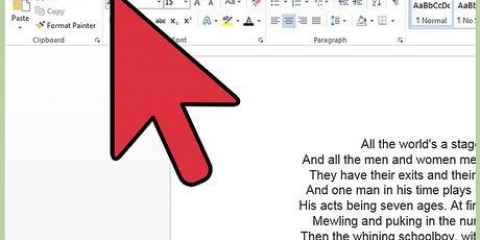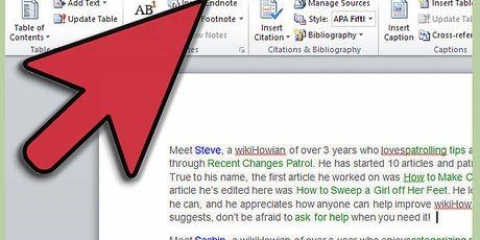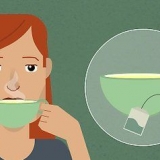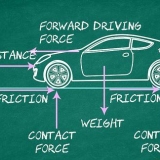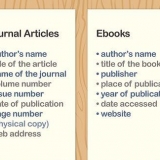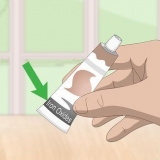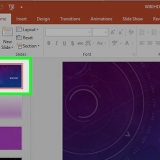Om bildmaterialet du vill använda redan finns på din dator, använd "Bilder" så öppnas ett utforskarfönster för att hitta bilden du vill infoga. Använd `Illustrationer` för att hitta tillgängliga illustrationer i MS Word. Dubbelklicka på en illustration för att infoga den i dokumentet. När bilden eller illustrationen har infogats kan du flytta den genom att dra den, eller ändra storlek på den genom att dra kanterna till önskad storlek.
För att skapa en textruta, klicka på "Infoga" i huvudmenyn, klicka sedan på "Textruta" på höger sida av menyfliksområdet. Det är mellan "Sidnummer" och "Quick Parts". Välj en stil för textrutan från rullgardinsmenyn och skriv sedan önskad information i rutan som visas. Oavsett om du använder en textruta eller bara skriver in informationen i dokumentet kan du alltid ändra dess teckensnitt och storlek, samt ange om texten ska vara fetstil, kursiv eller understruken. Du kan också justera färgen på texten med hjälp av alternativen i menyfliksområdet på fliken Hem i huvudmenyn. Se till att alla detaljer om evenemanget finns i inbjudan, såsom namn, datum, tid, plats och andra detaljer.
Skapa en inbjudan i word
Om du är värd för en sammankomst, en liten fest hemma eller en födelsedagsfest, kanske du vill skicka tillfälliga inbjudningar till dina vänner och familj. Du kan enkelt skapa sådana inbjudningar i Microsoft Word. Du har sedan möjlighet att skapa dina egna inbjudningar med ett brett utbud av designverktyg och mallar och sedan helt enkelt skriva ut dem. Du sparar inte bara pengar på inbjudningarna på detta sätt, utan du gör det också till ditt eget.
Steg
Metod 1 av 2: Skapa en inbjudan med hjälp av en Word-mall

1. Öppna ett nytt Word-dokument. Dubbelklicka på Word-genvägen på skrivbordet eller i Program-menyn för att starta programmet. Ett nytt tomt Word-dokument öppnas.

2. Öppna mallalternativen. Klicka på "Arkiv" i huvudmenyn och sedan på "Ny". Den vänstra panelen visar ett fönster med mallkategorier att välja mellan, medan den högra panelen visar miniatyrbilder av mallarna som är tillgängliga för den specifika kategorin.

3. Välj "Inbjudningar" från kategorierna. Kategorierna är i alfabetisk ordning, så scrolla bara ner till `i` för att hitta rätt. Miniatyrerna i den högra panelen visar de tillgängliga inbjudningsmallarna.

4. Välj en inbjudningsmall som passar tillfället från den högra panelen. Dubbelklicka på den valda mallen för att öppna den i ett nytt Word-dokument.

5. Anpassa mallen efter eget tycke. Beroende på vald mall finns bilderna och texten i textfält eller bildfält. Klicka på en text för att redigera den. Se till att inkludera händelseinformation i inbjudan, såsom händelsenamn, datum, tid, plats och andra detaljer.
De flesta mallar kommer att innehålla grafik och bilder. Du kan justera detta efter eget tycke genom att klicka och dra bilden, eller ersätta den med vilken bild du vill med hjälp av funktionen Infoga för illustrationer och bilder i Word.

6. Spara inbjudan. När du är klar med att designa inbjudan sparar du den genom att klicka på Arkiv > Spara som > Word 97-2003-dokument. Leta reda på mappen där du vill spara inbjudan via fönstret "Spara som" som visas. Använd namnet på inbjudan som filnamn och klicka på "Spara".
Om du sparar inbjudan som ett Word 97-2003-dokument blir den kompatibel med alla andra versioner av Word. Nu kan du skriva ut inbjudan på din hemmaskrivare, eller genom att spara den på ett USB-minne och ta den till en professionell kopiator.
Metod 2 av 2: Skapa en inbjudan med ett tomt Word-dokument

1. Öppna ett nytt Word-dokument. Dubbelklicka på Words genväg på skrivbordet eller från Start-menyn för att starta den. Ett nytt tomt Word-dokument öppnas.

2. Infoga bilder eller illustrationer. Att skapa en inbjudan från ett tomt dokument kräver lite mer kreativitet från din sida, eftersom du inte är begränsad till de bilder och illustrationer som redan finns i en mall. För att lägga till dina egna bilder, klicka på fliken Infoga i huvudmenyn och välj bland alternativen som visas, antingen `Bilder` eller `Illustrationer`.

3. Lägg till text till den. Det finns två sätt att lägga till text: genom att använda funktionen "Textruta" eller genom att skriva in informationen för inbjudan. Textrutan ramar in texten i en ruta, medan du bara skriver den använder standardraderna i det tomma dokumentet.

4. Spara inbjudan. När du är klar med att designa inbjudan sparar du den genom att klicka på Arkiv > Spara som > Word 97-2003-dokument. Leta reda på mappen där du vill spara inbjudan via fönstret "Spara som" som visas. Använd namnet på inbjudan som filnamn och klicka på "Spara".
Om du sparar inbjudan som ett Word 97-2003-dokument blir den kompatibel med alla andra versioner av Word. Nu kan du skriva ut inbjudan på din hemmaskrivare, eller spara den på ett USB-minne och ta den till en professionell kopiator.
"Skapa en inbjudan i word"
Оцените, пожалуйста статью